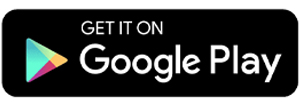5 Aplikasi Terbaik untuk Kompres Video di Android
Sepertinya konten video sekarang sudah jadi bagian penting dari kehidupan masyarakat. Mereka menonton dan berbagi video di berbagai platform media sosial. Namun sayang, karena bandwidth dan batas ukuran, berbagi video berkualitas tinggi pada beberapa platform media sosial yang berbeda tidak dimungkinkan.
Maka dari itu, kehadiran aplikasi kompresor video menjadi penting. Tidak hanya untuk berbagi file video di media sosial, pengguna juga bisa menggunakan aplikasi kompresor video untuk mengkompres video yang disimpan di ponsel mereka untuk menambah ruang kosong.
Berikut ini adalah beberapa aplikasi kompres video terbaik yang bisa digunakan untuk pengguna Android.
1. Panda Video Compress
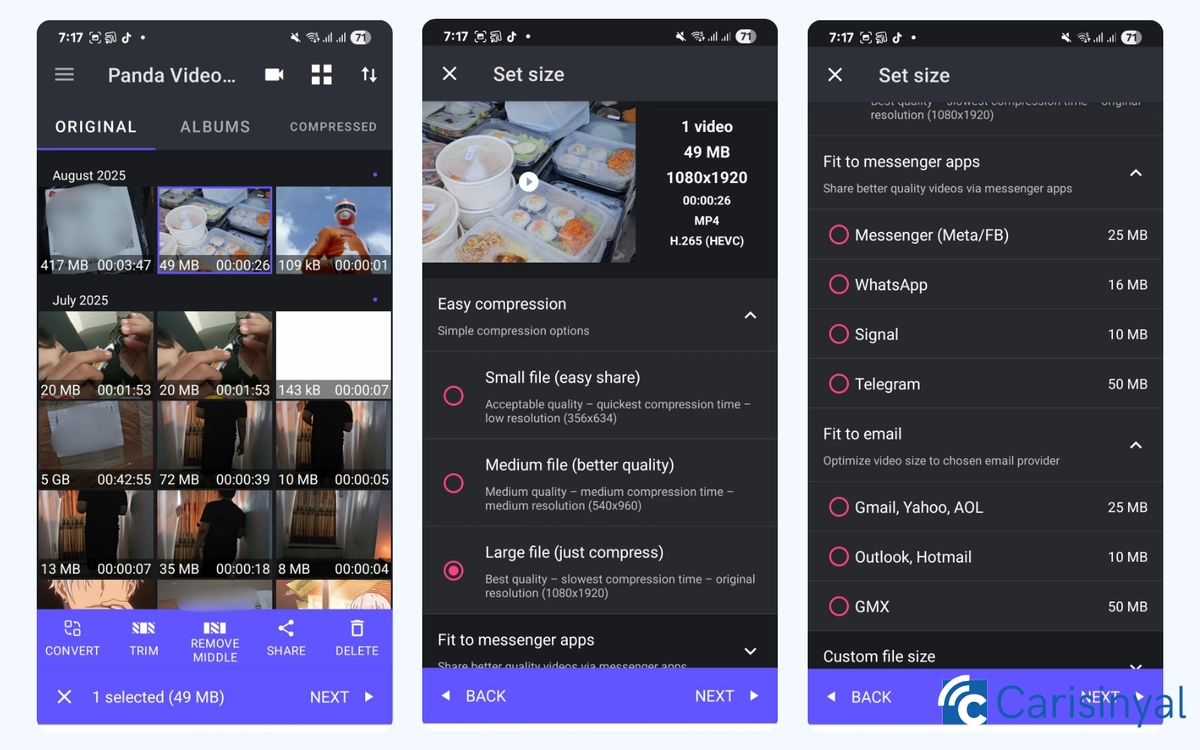
Panda Video Compress hadir dengan fitur Easy Compression yang memudahkan Anda mengecilkan ukuran video hanya dengan sekali pilih. Di mode ini, tersedia tiga preset kompresi: Small (ukuran 75% lebih kecil dari file asli), Medium (50% lebih kecil), dan Large (25% lebih kecil). Kalau ingin lebih fleksibel, Anda juga bisa mengatur sendiri ukuran file dan resolusinya sesuai kebutuhan.
Format output yang didukung pun cukup beragam, ada WEBM, MOV, 3GPO, hingga AVI. Selain itu, aplikasi ini menyediakan tools pengeditan dasar, seperti trim untuk memotong bagian tertentu dari video sebelum dikompresi.
Bagi yang ingin mengompres banyak video sekaligus, fitur batch compression tersedia meski di versi gratisnya hanya terbatas hingga 20an video per proses.
Meski ada batasan di beberapa fitur, Panda menyediakan berbagai preset kompresi khusus yang sudah disesuaikan dengan platform tertentu. Ada preset untuk aplikasi perpesanan seperti WhatsApp, Meta, Signal, dan Telegram, hingga preset khusus untuk email seperti Gmail, Yahoo, Outlook, Hotmail, AOL, dan GMX.
Aplikasi ini juga punya kamera bawaan yang bisa merekam video dengan ukuran file lebih kecil dibanding kamera default ponsel. Rasanya, ini akan cocok untuk Anda yang ingin langsung merekam sekaligus menghemat ruang penyimpanan.
Hal yang saya sukai dari Panda Video Compress:
- Preset kompresi cepat dan mudah digunakan
- Banyak pilihan format output
- Menyediakan preset khusus untuk platform perpesanan dan email
- Punya kamera bawaan dengan ukuran file yang hemat
- Secara default hadir dengan dark mode yang nyaman untuk penglihatan
Hal yang perlu diperhatikan:
- Batch compression di versi gratis terbatas
- Tidak banyak opsi editing lanjutan
2. Inverse AI Video Size Compressor
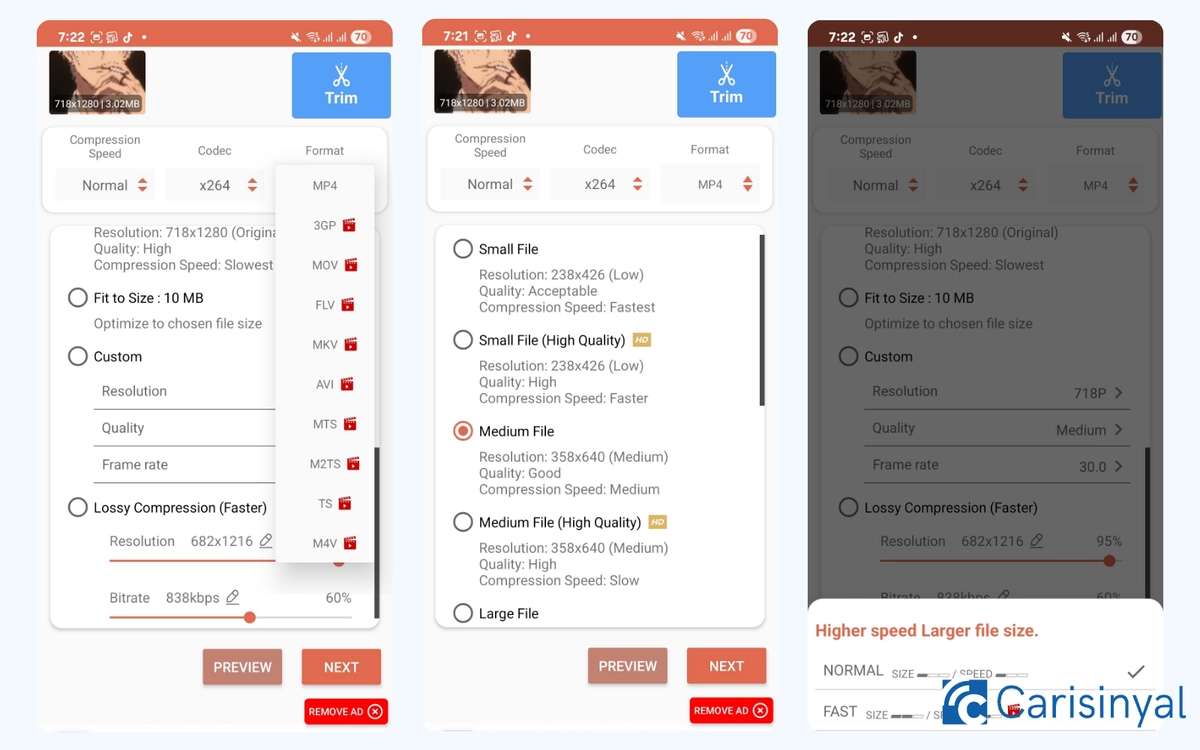
Video Size Compressor dari Inverse AI bukan sekadar aplikasi untuk mengecilkan ukuran file video sederhana. Di sini, Anda juga bisa mengatur kecepatan kompresi, memilih codec, dan menentukan format output sesuai kebutuhan.
Codec yang didukung meliputi x264 dan x265; sementara format output yang dihasilkan terbilang luas yakni MP4, 3GP, FLV, AVI, M2TS, TS, M4V, dan MOV. Jika sedang terburu-buru, tersedia pula opsi kompresi cepat yang dapat diakses gratis cukup dengan menonton iklan.
Tak ketinggalan, aplikasi ini menyediakan beberapa preset kompresi siap pakai. Tapi kalau Anda ingin hasil lebih spesifik, tersedia opsi kostumisasi manual agar bisa mengatur resolusi dan bitrate sesuai keinginan.
Salah satu fitur uniknya adalah Lossy Compression Mode. Di mode ini, sistem akan secara otomatis menentukan bitrate dan resolusi terbaik untuk video Anda, namun tetap memberi kebebasan untuk mengubah intensitasnya secara manual.
Sayangnya, dengan semua pilihan yang super lengkap ini, tampilan laman kompresinya terasa terlalu padat. Semua preset dan opsi kostumisasi ditempatkan dalam satu jendela, sehingga membuat navigasi terasa kurang praktis dan kurang rapi.
Hal yang saya sukai dari Inverse AI Video Size Compressor:
- Banyak format output dan ada pilihan codec juga
- Preset kompresi praktis dengan tetap menyediakan pengaturan manual
- Fast Compression bisa dipakai gratis dengan menonton iklan
- Ada pula mode Lossy Compression untuk kualitas video terbaik
Hal yang perlu diperhatikan di Inverse AI Video Size Compressor:
- Tata letak menu kompresi terlalu padat
- Antarmuka aplikasinya juga terasa kurang profesional
3. Mel Studio Apps Video Compress
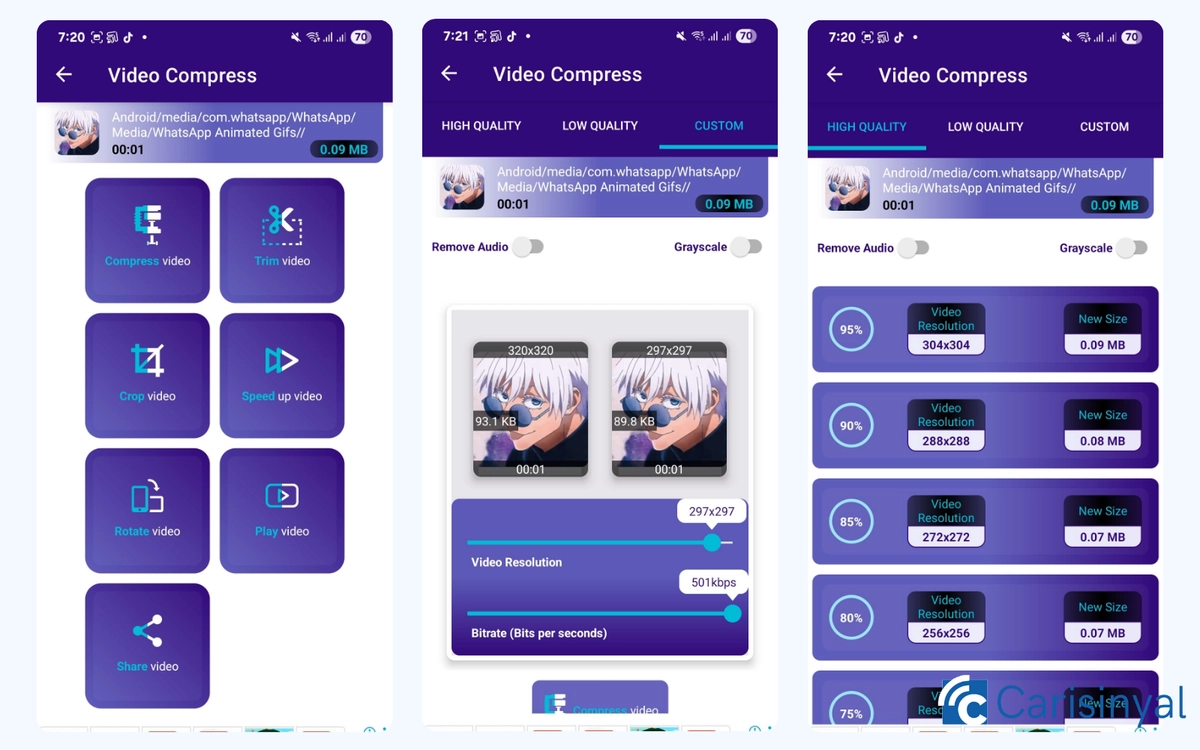
Begitu diizinkan mengakses penyimpanan, Mel Studio Apps Video Compress akan langsung memuat semua video yang ada di perangkat Anda. Video-video ini dikelompokkan berdasarkan jenis file dan tanggal, baik itu tanggal rekaman maupun tanggal saat video diunduh.
Di setiap thumbnail video, Anda bisa langsung melihat ukuran file dan durasinya. Setelah memilih video yang ingin dikompresi, barulah berbagai tools akan muncul. Pilihannya cukup lengkap, mulai dari trim video, crop video, mempercepat video, rotate video, hingga video player bawaan.
Saat mencoba fitur video compression-nya, saya dibawa ke laman khusus kompresi yang terbagi menjadi tiga opsi: High Quality, Low Quality, dan Custom.
Opsi High dan Low Quality menyediakan kompresi 95% hingga 55% kualitas lebih rendah dari video asli, lengkap dengan informasi resolusi dan ukuran file akhirnya. Sementara di mode Custom, Anda bebas mengatur sendiri resolusi dan bitrate sesuai kebutuhan.
Tak hanya itu, di halaman ini tersedia juga opsi menghapus audio bawaan atau mengubah warna video menjadi grayscale. Cukup aktifkan toggle yang tersedia bila fitur ini dibutuhkan.
Desain antarmuka aplikasi ini terbilang unik dengan kombinasi warna ungu dan putih yang khas. Sayangnya, ada banner iklan yang kadang sedikit mengganggu tampilan.
Satu hal lagi yang perlu dicatat, aplikasi ini belum mendukung batch compression, sehingga kompresi harus dilakukan satu per satu untuk setiap video.
Hal yang saya sukai dari Mel Studio Apps Video Compress:
- Video langsung dikelompokkan berdasarkan jenis file & tanggal
- Informasi ukuran file & durasi di thumbnail
- Banyak fitur editing tambahan sebelum kompresi
- Preview hasil kompresi dengan estimasi ukuran akhir
Hal yang perlu diperhatikan di Mel Studio Apps Video Compress:
- Tidak mendukung batch compression
- Iklan banner bisa mengganggu pengalaman pengguna
4. VidCompact
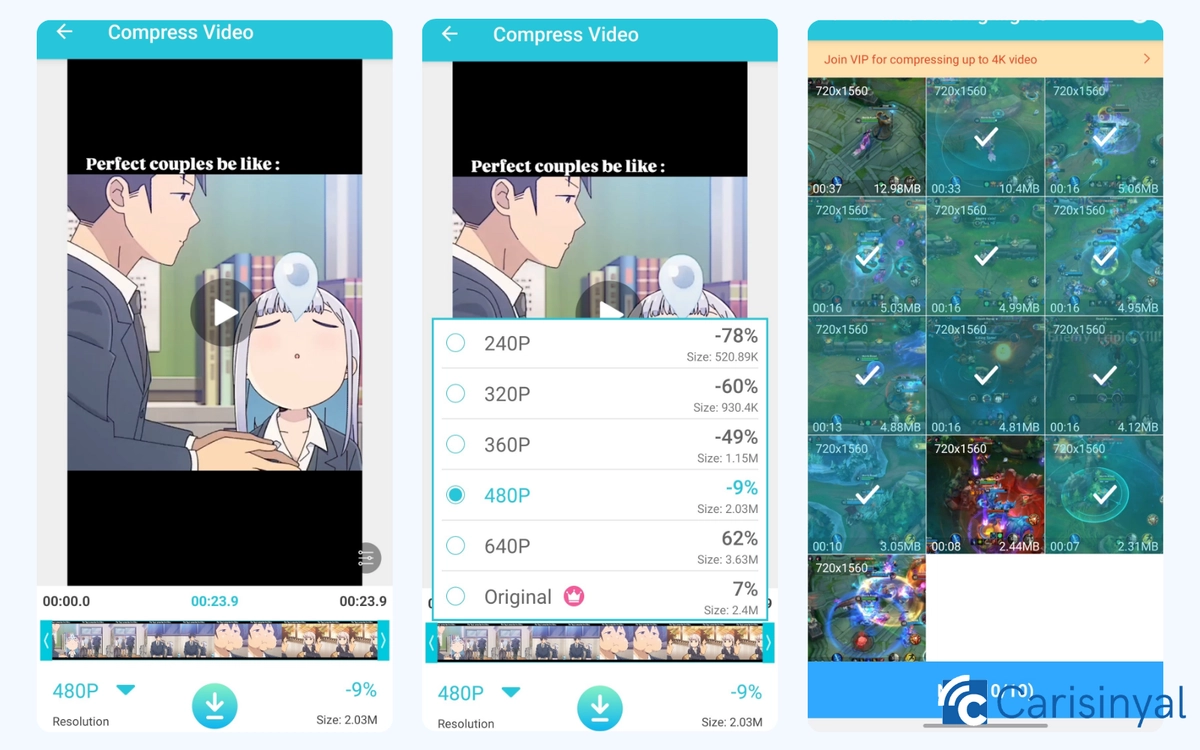
VidCompact menawarkan fitur kompresi yang terbagi menjadi tiga mode. Ada Lossless Compress, Trim & Compress, serta Batch Compression.
Masing-masing fitur ini menggunakan metode pengaturan yang sama. Anda cukup memilih resolusi yang diinginkan, mulai dari 240p hingga 1080p, untuk memperkecil ukuran video.
Di Batch Compression, VidCompact mampu memproses hingga 10 video sekaligus. Aplikasi ini juga akan menampilkan estimasi penggunaan memori yang dihasilkan di setiap batch tersebut.
Kalau Trim & Compress memungkinkan Anda memotong bagian-bagian tertentu dari video sebelum dikompresi. Opsi ini sangat berguna untuk video berdurasi panjang yang memiliki bagian filler yang tidak diperlukan.
Bukan hanya sebagai aplikasi kompresi, VidCompact juga berfungsi sebagai konverter video, konverter ke MP3, konverter audio, hingga video speed changer. Fungsinya yang versatile membuat aplikasi ini cocok untuk berbagai kebutuhan pengolahan video.
Hal yang saya sukai dari VidCompact:
- Ada estimasi memori hasil kompresi bahkan sebelum proses kompresi dilakukan
- Bisa memotong video sebelum dikompresi
- Aplikasinya multifungsi karena punya fitur pengolahan video lain
Hal yang perlu diperhatikan di VidCompact:
- Pengaturan kompresi sama untuk semua mode, sehingga opsi lanjutannya terbatas
5. Double Ape Compress Video
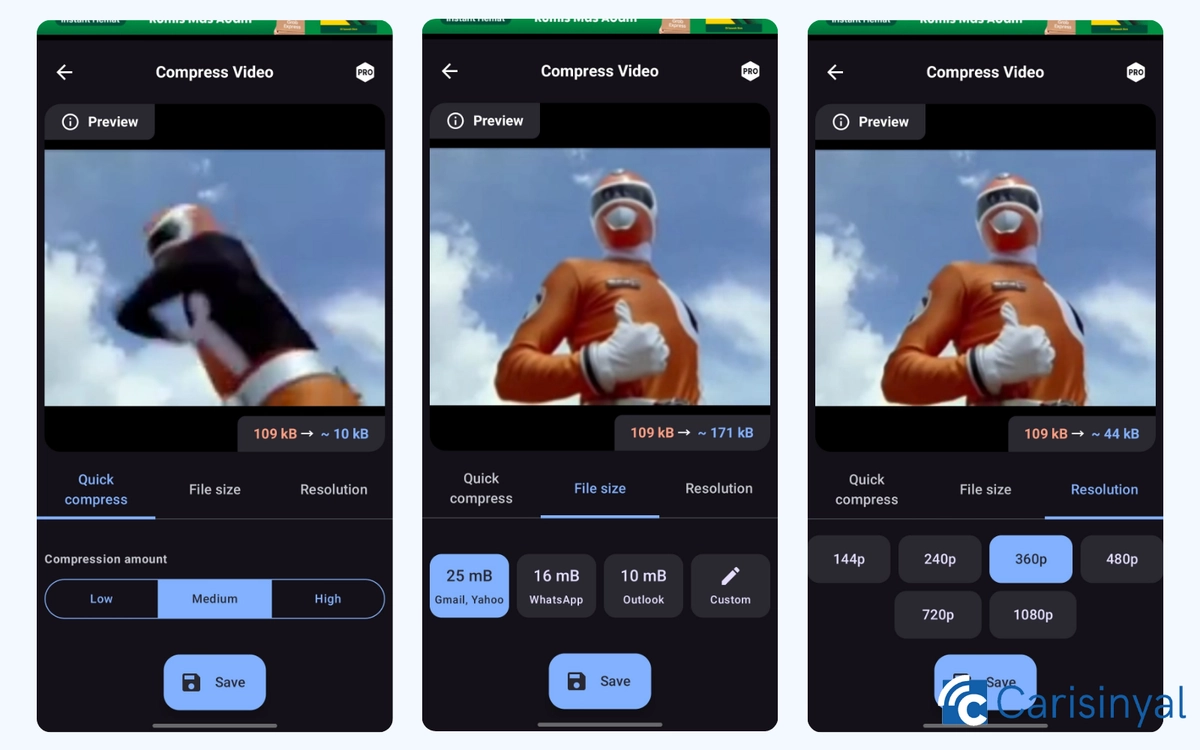
Double Ape Compress Video adalah aplikasi yang fokus pada satu fungsi utama, yaitu memperkecil ukuran video saja. Meski simpel, ia tetap mendukung batch compression, punya preset kompresi cepat, dan menyajikan opsi kostumisasi manual.
Yang bikin menarik, Duble Ape menyuguhkan preset ukuran file khusus untuk platform seperti Gmail, Yahoo, WhatsApp, dan Outlook. Dengan begitu, hasil kompresi akan langsung kompatibel dengan ketentuan ukuran file pada masing-masing platform ini.
Berbeda dari kebanyakan aplikasi sejenis yang menampilkan pratinjau penuh, aplikasi ini hanya menampilkan preview video selama 5 detik saja. Meskipun ringkas, fitur ini tetap cukup membantu untuk mengecek hasil kompresi tanpa harus memutar video sepenuhnya.
Hal yang saya sukai dari Double Ape Compress Video:
- Puny preset ukuran file beberapa platform populer
- Pratinjau cepat untuk cek hasil kompresi
Hal yang perlu diperhatikan di Double Ape Compress Video:
- Pratinjau terbatas hanya 5 detik
- Tak menyediakan tools editing bahkan untuk trim sekalipun
Sekarang, para pembuat konten video atau para pekerja yang ingin membagikan atau mengirim file video tak perlu khawatir lagi file video mereka tak bisa diunggah atau dikirim. Semuanya bisa diselesaikan oleh aplikasi kompres video yang bisa mengecilkan ukuran video.